| ■私的な事■ |
もう…驚き。 それだけです。
マジで…ヤヴァイ
今回は、最強ですよ…
成功率は条件がそろっていれば100%のはず。
もう、激高になるようなプレミアムソフトは必要ありません。
すべてのVersion、基盤で使用可能。
ウィルス等で逝ったPSP(XMBが起動しないとか)でも使用可能! で修復もしてくれる!
お勧めです。 |
| ■機能■ |
(1)PSP Versionを1.50に落とす
(2)壊れたPSPを修理する |
| ■用意するもの■ |
A:DGしたいPSP
B:Ver1.50か、CFw導入済みのPSP1台
C:Pandora's Battely 作成キット
D:MemoryStick Pro Duo (512MB以上のPro以外はサポートされていません)
E:Sony純正バッテリー |
| ■DG可能 or 不可能チェック■ |
基本的にすべてのVersionにおいて使用可能。 すべての基盤で使用可能です。
しかしながら、液晶が割れているとかボタンの接触不良が起きてるとかそういう物理的なダメージを修復できるものではありません。 |
| ■手順■ |
【B:Ver1.50か、CFw導入済みのPSP】での作業
①Cを解凍して出てきた「mspformat」「msinst」内のファイルをローカルディスクCにコピー
②メモリースティックをPSPの「設定」→「本体設定」→「メモリースティックのフォーマット」でフォーマットする。
③次に、DをPCに接続する
④「スタート」→「ファイル名を選択し実行」で「cmd」を打ち込みコマンドプロンプトを起動
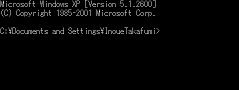
⑤コマンドプロンプトに以下を書き込みEnter(コピペ使用可能です。 ○は書き換えて。)
(○の部分は、自分のメモリースティックに割り当てられたドライブ番号)
↑マイコンピューターを見るとDは「リムーバルディスク○」となっているはず
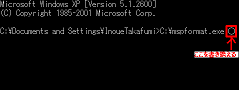
↓
↓と打ち込みEnterを押すと続行を問われるのでを打ち込む
↓
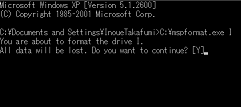
⑥Dの論理フォーマットが始まるので完了まで暫し待つ。
⑦完了するとコマンドプロンプトの表示が最初の文字列になるのでそれが完了
コマンドプロンプトで下線が点滅してたら終わったということ。
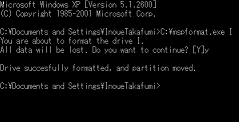
⑧次に、「Pandora Installer」を起動させ「Next」で進んでいく。
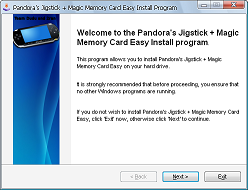
⑨途中の2択は「I agree....」を選択して「Next」で進む。
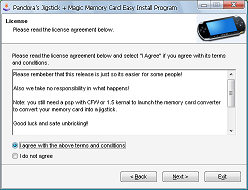
⑩次に、自分のメモリースティックをテキストボックス右の「..」から選ぶ。
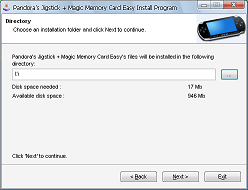
⑪確認画面がくるので、「Start」を選択してInstall開始
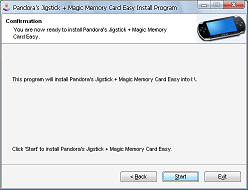
⑫Installが開始され、数分かかります。(最後の98%以降やけに時間掛かります)
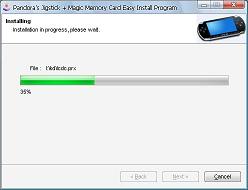
⑬Installが終わったら、「Exit」で終了。 これで「MagicMemoryStick」が完成。
今からバッテリーをパンドラ化します。
⑭BにEを差し込み「ゲーム」→「メモリースティック」→「Pandora's Battery Creater」を起動し以下のボタンでプログラムを進める。
×:バッテリーをパンドラ化する
△:バッテリーを元に戻すためのバックアップデータを作る(作らなくてもOK)
○:nandデータのバックアップをする
□:バッテリーを元に戻す
今回は、×でFをパンドラ化する。
⑱「Write serial 00FFFFF」みたいなのが出てXMBに自動で戻ったら完了
⑲Bで行うのはここまで
【A:DGしたいPSP】での作業
①やっと本命、がんばりましょう! まず、AをACアダプターから外します。
②Aに、上記で内容編集したDを挿入します。
③次に上記で改造したEを填めます。
④すると、自動でPSPに電源が入りサービスモードと呼ばれるプログラムが起動します。
ここで何も起動しない貴方はバッテリー改造をどこかで失敗している。
⑤まず○ボタンで「nand」のバックアップを行います。
⑥終わるとサービスモードのTOPに戻るので戻ったら×を押し本命DGを開始します。
⑦「Press X to start」とところどころで出る(2,3回)ので×を押しDGを進めます。
↑同時に「If you don't agree Pless R-trigger button.」と出る。
DGをキャンセルする場合はRボタンを押せばよい。
⑧終わると自動で電源が切れるのでFを外しACアダプターに接続し起動
⑨「設定壊れてます」と出るので○で初期化し初期設定を終わらせる。
⑩「設定」→「本体設定」→「本体情報」でVersionをみて1.50になってたら成功!
【備考】
これで完成ですが、DGに使ったバッテリーはこのまま使用できません。
使用はできますが、何が行われたバッテリーか分からないので別のバッテリーを用意するか以下の方法でこのパンドラバッテリーを元に戻してください。
【パンドラ化したバッテリー】を元に戻す
①PSPをACアダプターに接続し起動する。
②起動したらパンドラ化したバッテリーをPSPに填める。
③「Pandora's Battery Creater」を起動し、□ボタンを押して修正をかける。
△でバックアップが作ってあった場合は「R + Lボタン」で修正をかける。
④「Error*****」とエラーを吐いて終わるがちゃんと修正はできている。(らしい) |
| *注意点* |
壊れたものも修理してしまうこのツール
これが原因で壊れることはまずありません。
バッテリーが逝く可能性はあるのでご了承ください。 |